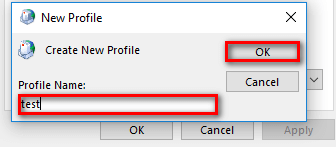Βρείτε τα email σας πιο γρήγορα με τους φακέλους αναζήτησης στο Outlook
- Εάν αναζητάτε έναν ευέλικτο τρόπο αποθήκευσης και οργάνωσης μηνυμάτων στο email σας, μπορείτε να δημιουργήσετε και να χρησιμοποιήσετε φακέλους αναζήτησης στο Outlook.
- Η αναζήτηση του Outlook είναι ένα ισχυρό εργαλείο και είναι εύκολο να χαθείτε στο βάθος της λειτουργικότητάς του, από τυπικές έως προσαρμοσμένες αναζητήσεις.
- Αυτό το άρθρο θα μοιραστεί πώς να κάνετε πιο συγκεκριμένη την αναζήτησή σας στο Outlook χρησιμοποιώντας φακέλους αναζήτησης.
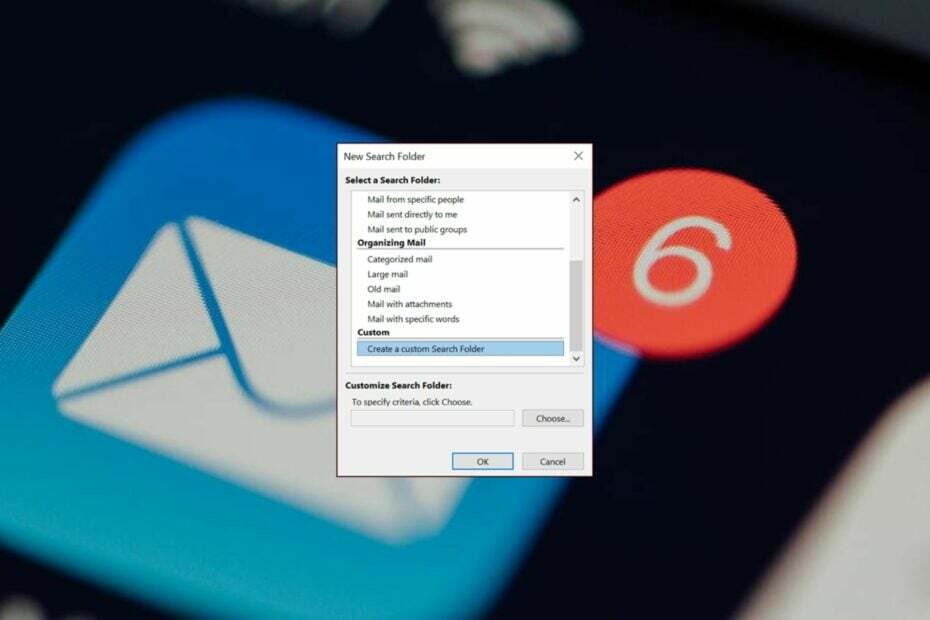
Ξέρετε πώς το CTRL + φά Το combo κάνει την τέλεια δυνατότητα αναζήτησης στα έγγραφα; Τώρα φανταστείτε το ίδιο στο Outlook. Η αναζήτηση σε φακέλους είναι αρκετά χρήσιμη στο Outlook, αλλά πολλοί άνθρωποι δεν αναγνωρίζουν ότι υπάρχει ή πώς να το ρυθμίσουν.
Γνωρίζουμε πόσο σημαντικό είναι και πώς μπορεί να βελτιώσει την παραγωγικότητα των email σας, οπότε δείτε πώς να το κάνετε.
Γιατί δεν μπορώ να πραγματοποιήσω αναζήτηση στους φακέλους μου στο Outlook;
Εάν λάβατε ένα σημαντικό email και έκτοτε έχετε μετακινήσει πράγματα στο email σας, μπορεί να είναι δύσκολο να σπάσετε τον φάκελο στον οποίο βρίσκεται.
Θα πρέπει να κάνετε μια αναζήτηση στους φακέλους σας για να το εντοπίσετε. Τι συμβαίνει όμως όταν η λειτουργία αναζήτησής σας δεν λειτουργεί στους φακέλους του Outlook;
Ποιος μπορεί να είναι ο λόγος; Παρακάτω, διερευνούμε ορισμένες πιθανές αιτίες:
- Λανθασμένη/απενεργοποιημένη ευρετηρίαση – Η ευρετηρίαση αντιστοιχίζει στους φακέλους σας στο Outlook κάποια σειρά ώστε να επιτρέπει στο ερώτημα αναζήτησης να επιστρέφει γρήγορα αποτελέσματα. Εάν δεν είναι ενεργοποιημένο, τα αποτελέσματα αναζήτησης δεν μπορούν να δημιουργηθούν.
- Ξεπερασμένη εφαρμογή Outlook – Αν το Η αναζήτηση του Outlook δεν λειτουργεί, ενδέχεται να εκτελείτε μια παλιά έκδοση του προγράμματος.
- Κατεστραμμένο ευρετήριο αναζήτησης – Το ευρετήριο αναζήτησης περιέχει μια βάση δεδομένων των φακέλων σας στο Outlook και γίνεται πιο ογκώδες με περισσότερα email. Με τον καιρό, μπορεί να καταστραφεί και να σταματήσει να λειτουργεί εντελώς.
- Λάθος διαμόρφωση – Εάν δεν έχετε διαμορφώσει την αλληλογραφία του Outlook ώστε να αναζητά φακέλους ή να έχει ρυθμίσει φίλτρα αναζήτησης, δεν υπάρχει περίπτωση τα αποτελέσματα αναζήτησής σας να είναι οριστικά.
- Κατεστραμμένη εφαρμογή – Είναι επίσης πιθανό η εφαρμογή του Outlook να καταστραφεί. Αυτό μπορεί να οφείλεται σε κατεστραμμένες καταχωρίσεις μητρώου ή σε εισβολή κακόβουλου λογισμικού.
Τώρα που γνωρίζετε γιατί η αναζήτηση στους φακέλους αλληλογραφίας σας μπορεί μερικές φορές να αποτύχει, δείτε πώς μπορείτε να οργανώσετε τα email σας σε φακέλους με αυτά τα γρήγορα βήματα.
Πώς μπορώ να αναζητήσω ένα φάκελο με το όνομα στο Outlook;
1. Φάκελος τυπικής αναζήτησης
- Εκκινήστε την εφαρμογή Outlook.
- Κάνε κλικ στο Αρχείο μενού και, στη συνέχεια, επιλέξτε Επιλογές.
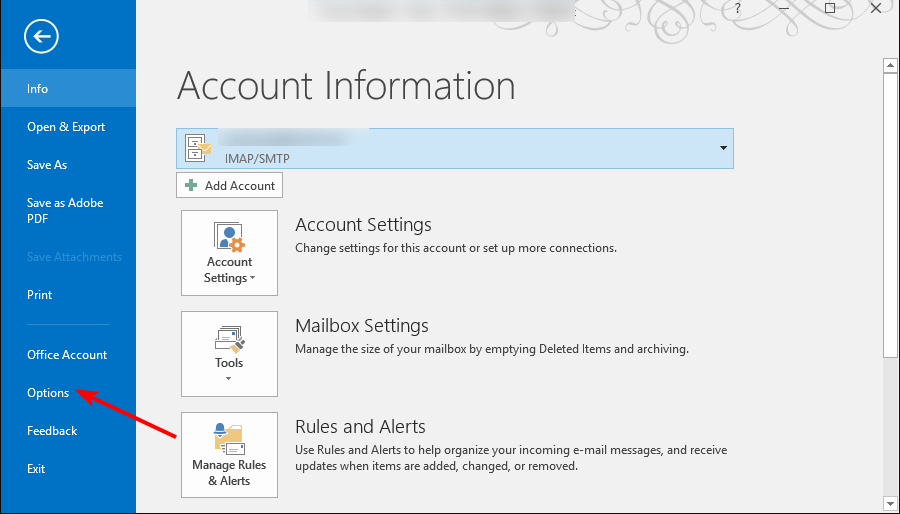
- Στο Επιλογές του Outlook παράθυρο διαλόγου, κάντε κλικ στο Αναζήτηση.
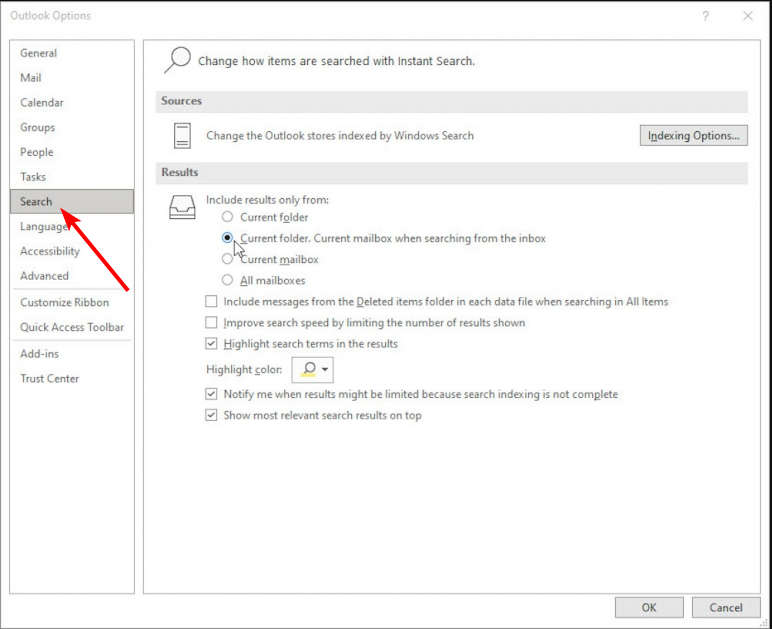
- Κάτω από Αποτελέσματα, επιλέξτε τον τρέχοντα φάκελο ή όλα τα γραμματοκιβώτια εάν έχετε πολλά προφίλ email και, στη συνέχεια, κάντε κλικ Εντάξει.
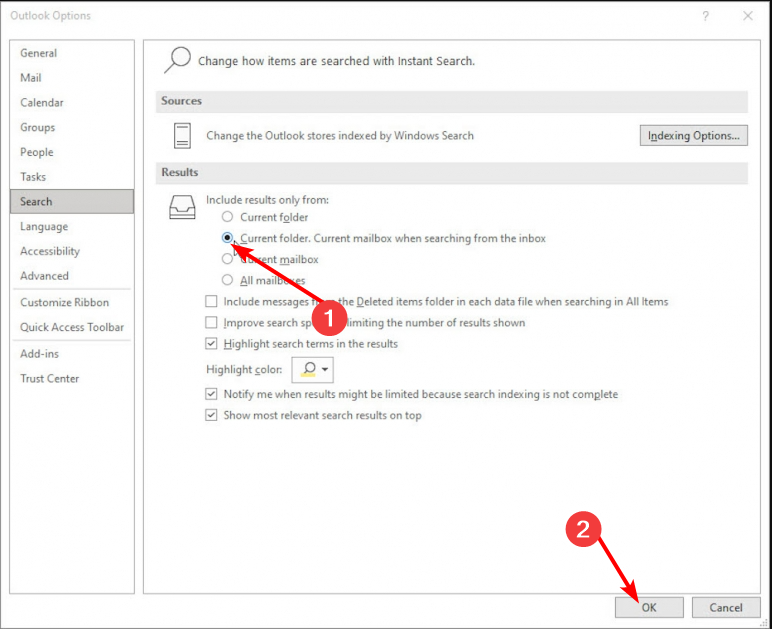
Το Outlook διαθέτει έναν ενσωματωμένο φάκελο αναζήτησης που είναι προ-ρυθμισμένος για εσάς. Το μόνο πρόβλημα με αυτές τις προκαθορισμένες επιλογές είναι ότι μπορεί να σας αναγκάσουν να κάνετε αναζήτηση σε φακέλους που δεν σας ενδιαφέρουν, παίρνοντας πολύ χρόνο.
Αυτό ισχύει ιδιαίτερα εάν λαμβάνετε πολλά μηνύματα ηλεκτρονικού ταχυδρομείου ή α Ο φάκελος έχει εξαφανιστεί από το Outlook ταχυδρομείο. Επιπλέον, αν δεν μπορείτε βρείτε ένα email στη θέση του φακέλου στο Outlook, θα είναι μια κουραστική διαδικασία.
Ένας πιο δομημένος τρόπος αναζήτησης email είναι η δημιουργία ενός προσαρμοσμένου φακέλου. Μπορείτε να δημιουργήσετε έναν ξεχωριστό φάκελο για κάθε ερώτημα αναζήτησης και όσους φακέλους θέλετε, ο καθένας με διαφορετικές επιλογές αναζήτησης.
2. Δημιουργήστε έναν φάκελο προσαρμοσμένης αναζήτησης
- Εκκινήστε την εφαρμογή Outlook.
- Κάνε κλικ στο Ταχυδρομείο εικονίδιο στην κάτω αριστερή γωνία.
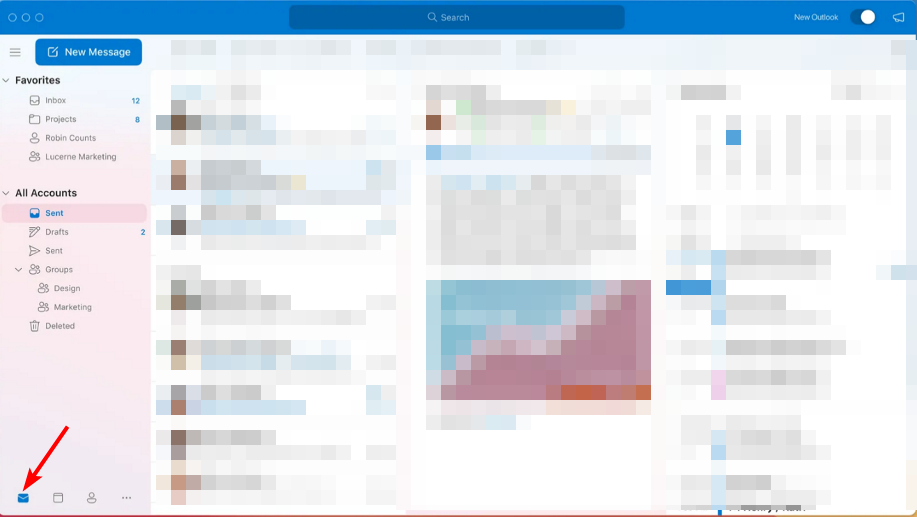
- Πλοηγηθείτε στο Ντοσιέ καρτέλα στο επάνω μενού, επιλέξτε Νέος φάκελος αναζήτησης.
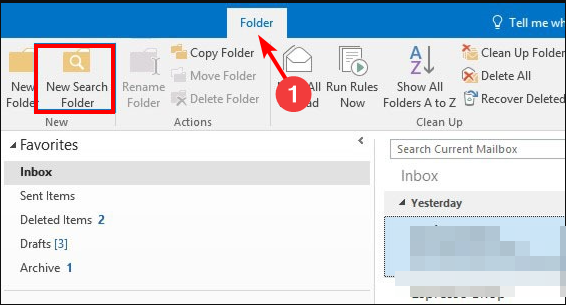
- Στο Νέος φάκελος αναζήτησης παράθυρο διαλόγου που ανοίγει, επιλέξτε Δημιουργήστε έναν φάκελο προσαρμοσμένης αναζήτησης, δημιουργήστε ένα όνομα για τον φάκελο Αναζήτηση και κάντε κλικ Εντάξει.
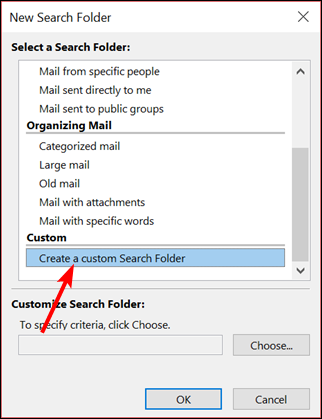
- Κάντε κλικ στο Επιλέγω κάτω από Προσαρμογή φακέλου αναζήτησης για να καθορίσετε τα κριτήρια αναζήτησης.
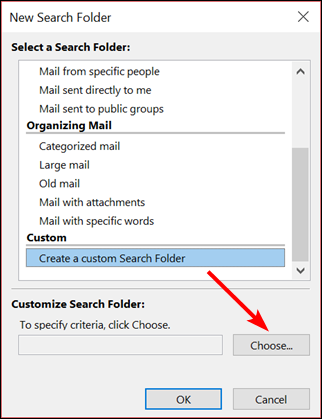
- Στο Παράθυρο διαλόγου Κριτήρια φακέλου αναζήτησης, μεταβείτε σε κάθε καρτέλα, επιλέξτε τα σχετικά στοιχεία για τα οποία θέλετε να ορίσετε συνθήκες και, στη συνέχεια, πατήστε Εντάξει.
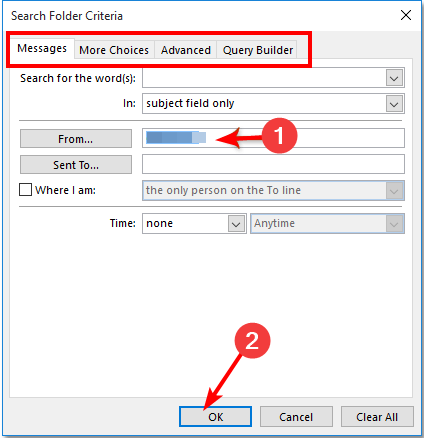
- Για αναζήτηση, επιστρέψτε στους φακέλους αναζήτησης του Outlook και επιλέξτε αυτόν που δημιουργήσατε.
- Πώς να διατηρήσετε επιλεγμένα τα ημερολόγια του Outlook
- Πώς να αποκρύψετε ολοκληρωμένες εργασίες στο Outlook
- Πώς να βρείτε έναν φάκελο που μετακίνησα κατά λάθος στο Outlook
Μερικές φορές, μπορεί να ψάχνετε για έναν συγκεκριμένο τύπο email ή μεμονωμένο μήνυμα. Και ενώ ο προκαθορισμένος φάκελος αναζήτησης μπορεί ακόμα να εμφανίσει αυτά τα ερωτήματα αναζήτησης, μπορεί να είναι χρονοβόρα.
Γι' αυτό χρειάζεστε φακέλους προσαρμοσμένης αναζήτησης στο Outlook για να περιορίσετε τα αποτελέσματα αναζήτησης σε έναν συγκεκριμένο φάκελο ηλεκτρονικού ταχυδρομείου. Για παράδειγμα, εάν θέλετε να βρείτε όλα τα μηνύματα ηλεκτρονικού ταχυδρομείου από ένα συγκεκριμένο άτομο, θα δημιουργήσετε έναν φάκελο αναζήτησης για αυτό και θα φιλτράρετε τα μηνύματά σας από αυτόν τον φάκελο αλληλογραφίας.
Θα μπορείτε να συλλέγετε μηνύματα που ταιριάζουν με συγκεκριμένα κριτήρια φακέλων αναζήτησης σε ένα μόνο μέρος. Επιπλέον, μόλις τελειώσετε, μπορείτε πάντα να διαγράψετε τους εικονικούς φακέλους κάνοντας δεξί κλικ στους φακέλους αναζήτησης και να απαλλαγείτε από αυτούς.
Αυτός είναι ο τρόπος χρήσης των φακέλων αναζήτησης στο Outlook. Ας ελπίσουμε ότι θα σας βοηθήσουν να οργανώσετε τον χρόνο σας και την αδιάβαστη αλληλογραφία σας με τρόπο που να λειτουργεί καλύτερα για εσάς.
Από τη δική μας έρευνα, αυτοί οι τύποι φακέλων μπορεί να είναι πιο αποτελεσματικοί από τη γραμμή αναζήτησης στο Outlook. Είτε χρησιμοποιείτε τον ενσωματωμένο είτε τον προσαρμοσμένο φάκελο αναζήτησης, μπορείτε να εξοικονομήσετε χρόνο που αφιερώνετε στην αναζήτηση email. Αποτελεί το τέλειο εργαλείο για να παραμένετε στην κορυφή των εισερχομένων σας.
Εάν το Outlook δεν είναι το φλιτζάνι του τσαγιού σας, έχουμε μια λίστα συστάσεων από ειδικούς άλλους πελάτες email για να ενισχύσετε την παραγωγικότητά σας.
Όπως πάντα, εάν έχετε οποιεσδήποτε ερωτήσεις ή προτάσεις για αυτό το άρθρο, μη διστάσετε να αφήσετε ένα σχόλιο παρακάτω.